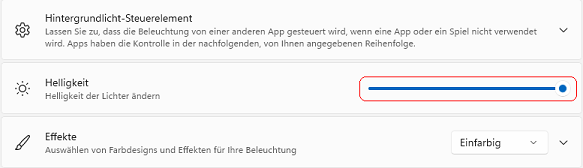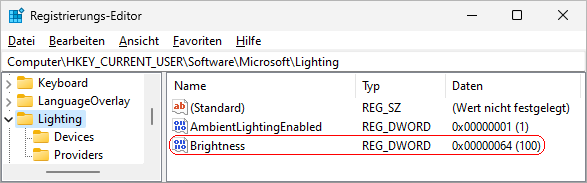|
Die globale (für alle) Beleuchtungshelligkeit bzw. Beleuchtungsstärke angeschlossener und kompatibler HID-Geräte (Human Interface Devices) wie z. B. Tastaturen, Zeigergeräte, Gehäusebeleuchtung kann über die Benutzeroberfläche oder über die Registrierung jeder Zeit angepasst werden. Alternativ lässt sich die Helligkeit auch für jedes einzelne Gerät individuell steuern. Hierfür steht die Einstellungsseite "Dynamische Beleuchtung" zur Verfügung.
So geht's (Benutzeroberfläche):
- "" > "" > "" (oder Windowstaste + "I" drücken)
- Auf der Seite "" klicken Sie auf den Bereich "".
- Im Abschnitt "" ändern Sie den Schieberegler "" auf die gewünschte Stufe (in Prozent).
So geht's (Registrierung):
- Starten Sie "%windir%\regedit.exe" bzw. "%windir%\regedt32.exe".
- Klicken Sie sich durch folgende Schlüssel (Ordner) hindurch:
HKEY_CURRENT_USER
Software
Microsoft
Lighting
Falls die letzten Schlüssel noch nicht existieren, dann müssen Sie diese erstellen. Dazu klicken Sie mit der rechten Maustaste in das rechte Fenster. Im Kontextmenü wählen Sie "Neu" > "Schlüssel".
- Doppelklicken Sie auf den Schlüssel "Brightness".
Falls dieser Schlüssel noch nicht existiert, dann müssen Sie ihn erstellen. Dazu klicken Sie mit der rechten Maustaste in das rechte Fenster. Im Kontextmenü wählen Sie "Neu" > "DWORD-Wert" (REG_DWORD). Als Schlüsselnamen geben Sie "Brightness" ein.
- Als dezimalen Wert geben Sie die Helligkeit (in Prozent) ein. Z. B.: "100" (volle Helligkeit).
- Die Änderungen werden ggf. erst nach einem Neustart aktiv.
Hinweise:
- Brightness:
Legt die Helligkeit der Beleuchtung / Lichter aller Beleuchtungsgeräte in Prozent fest. Gültige Werte liegen zwischen "0" und "100". Standard: "100" (volle Beleuchtungsstärke)
- Ändern Sie bitte nichts anderes in der Registrierungsdatei. Dies kann zur Folge haben, dass Windows und/oder Anwendungsprogramme nicht mehr richtig arbeiten.
Versionshinweis:
- Diese Einstellung gilt erst ab Windows 11 Version 22H2 mit Update KB5030310 (Vorschau September 2023).
|